Windows安装NodeJS
Windows安装NodeJS
一、下载安装包
访问地址:
https://nodejs.org/en/download/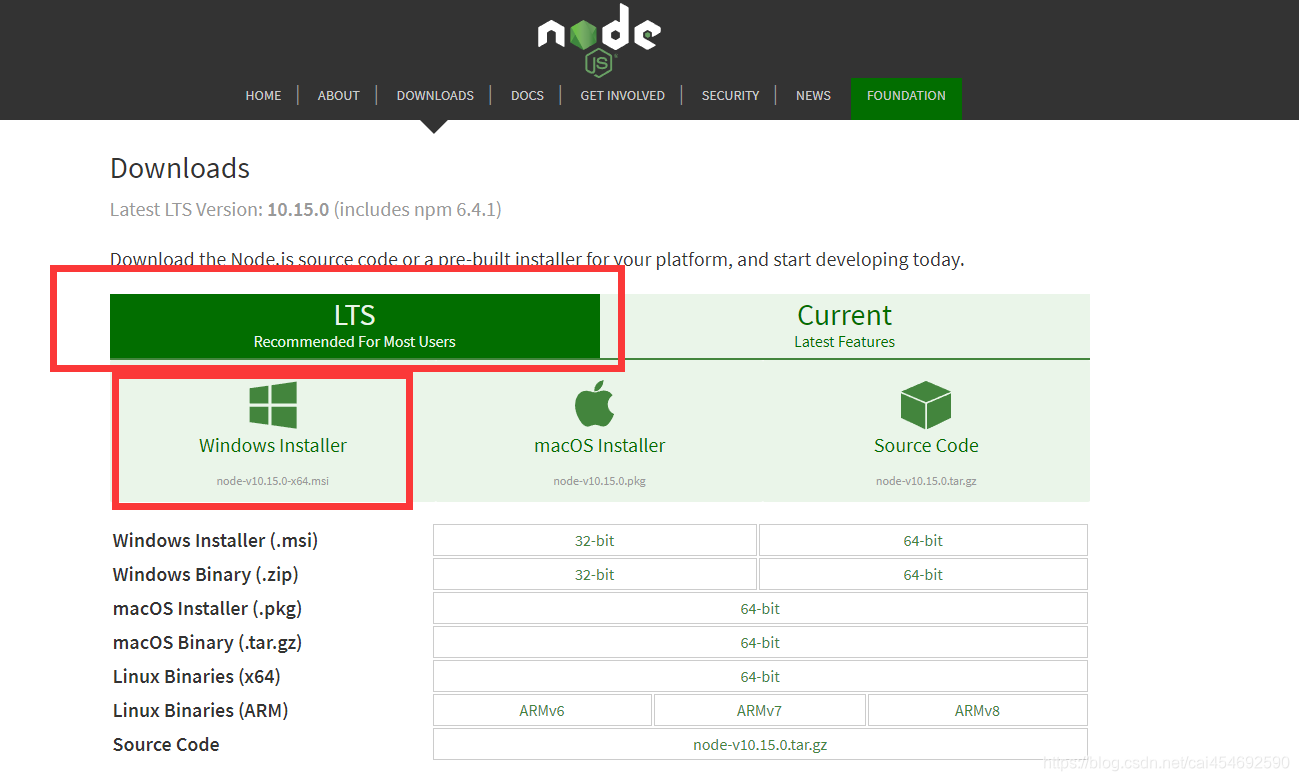
选择LTS版本,选择偶数的NodeJS版本,例如:8、10,因为偶数是长期稳定版本,有较好的兼容性。NodeJS迭代版本太快了,选择偶数版本即使是8.0版本也没有问题,据说一般长达18个月的维护以及拓展。奇数的版本号据说则是偶数稳定版本前的开发版本。
二、安装
-
鼠标双击运行安装包
![在这里插入图片描述]()
![在这里插入图片描述]()
-
选择安装路径,默认是C盘,我这里选择了D盘
![在这里插入图片描述]()
-
默认就好
![在这里插入图片描述]()
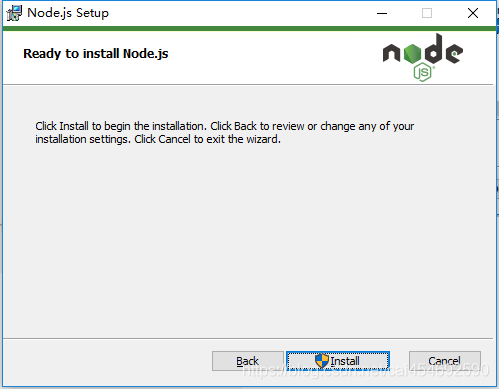
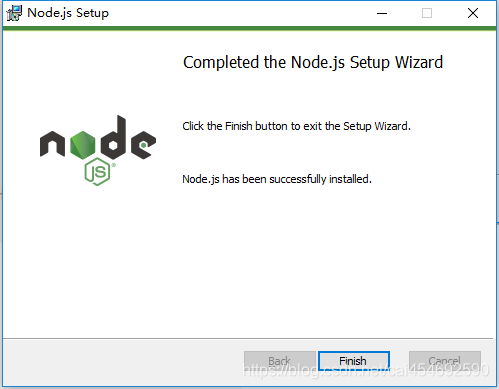
三、校验版本
-
Win + R , 输入cmd ,打开dos命令行,输入
node -v查看NodeJS版本号![在这里插入图片描述]()
![在这里插入图片描述]()
-
打开安装目录查看文件夹
![在这里插入图片描述]()
(新版的Node.js已自带npm,安装Node.js时会一起安装,npm的作用就是对Node.js依赖的包进行管理,也可以理解为用来安装/卸载Node.js需要装的东西)
四、环境变量配置
环境配置主要配置的是npm安装的全局模块所在的路径,以及缓存cache的路径,之所以要配置,是因为以后在执行类似:npm install express [-g] (后面的可选参数-g,g代表global全局安装的意思)的安装语句时,会将安装的模块安装到【C:\Users\用户名\AppData\Roaming\npm】路径中,占C盘空间。
例如:我希望将全模块所在路径和缓存路径放在我node.js安装的文件夹中,则在我安装的文件夹【D:\nodejs】下创建两个文件夹【node_global】及【node_cache】如下图: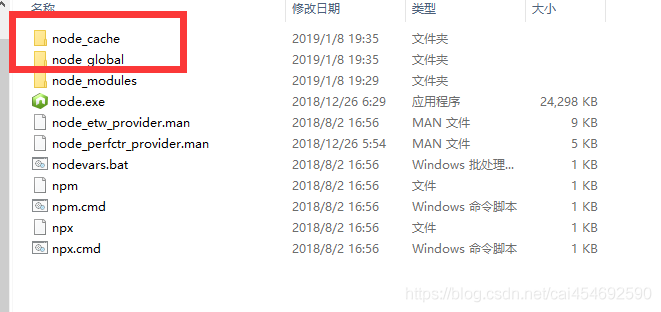
-
在当前文件夹,长按Shift + 鼠标右键 打开cmd命令行
![在这里插入图片描述]()
-
输入以下命令设置
npm config set prefix "D:\NodeJS\node_global" npm config set cache "D:\NodeJS\node_cache"- 1
- 2
-
设置环境变量,关闭cmd窗口,“我的电脑”-右键-“属性”-“高级系统设置”-“高级”-“环境变量”
![在这里插入图片描述]()
-
进入环境变量对话框,在【系统变量】下新建【NODE_PATH】,输入
D:\NodeJS\node_global\node_modules,将【用户变量】下的【Path】修改为D:\NodeJS\node_global![在这里插入图片描述]()
![在这里插入图片描述]()
![在这里插入图片描述]()
![在这里插入图片描述]()
六 测试
配置完后,安装个module测试下,我们就安装最常用的express模块,打开cmd窗口,
输入如下命令,进行模块的全局安装:
npm install express -g # -g是全局安装的意思
- 1
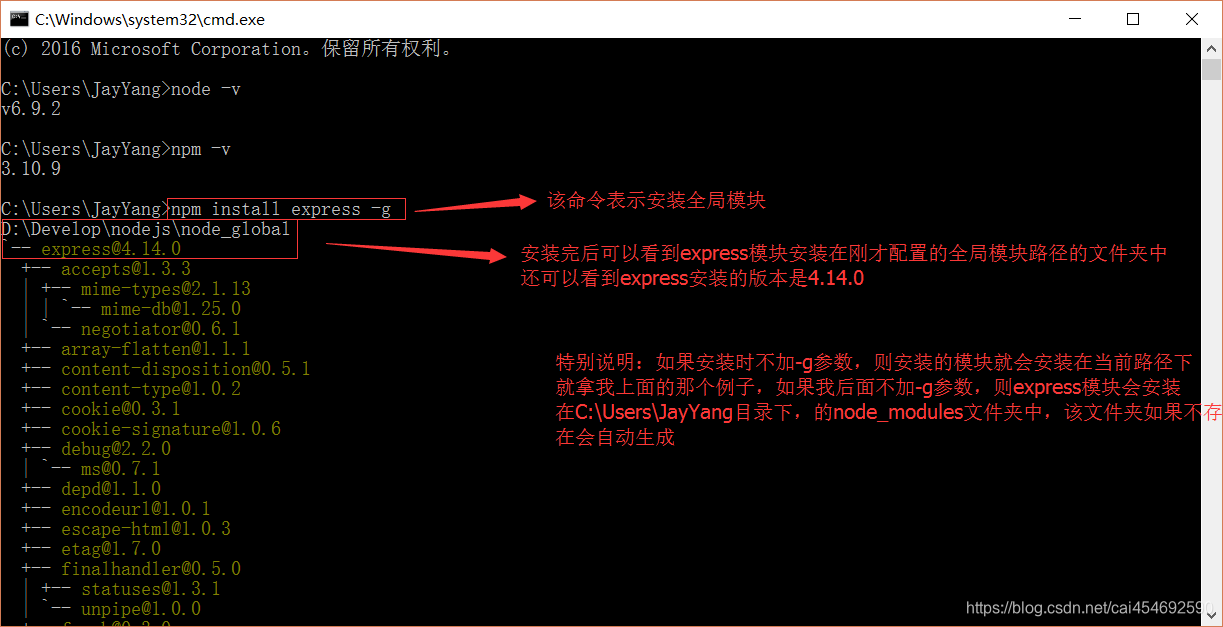



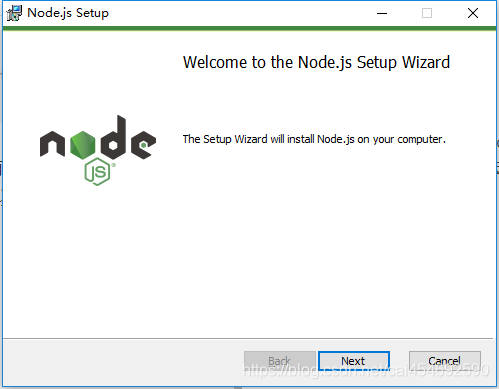
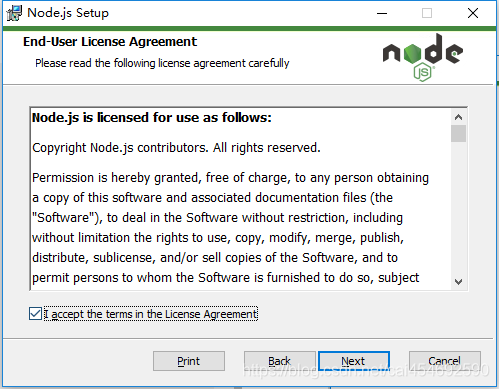
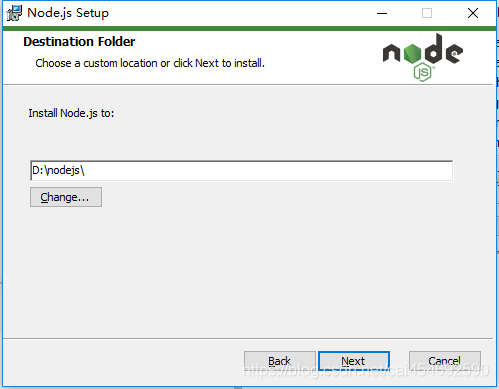
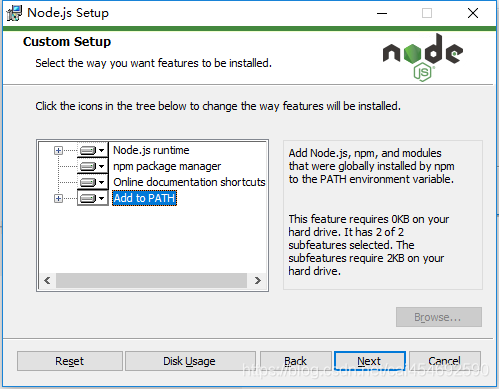
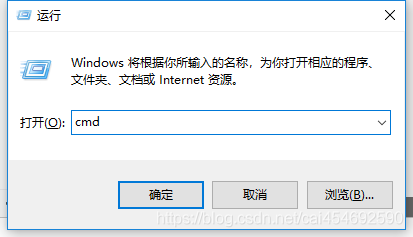

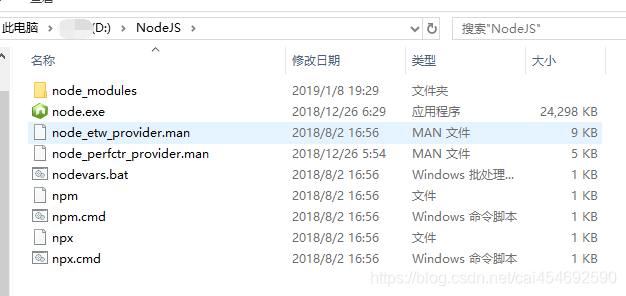
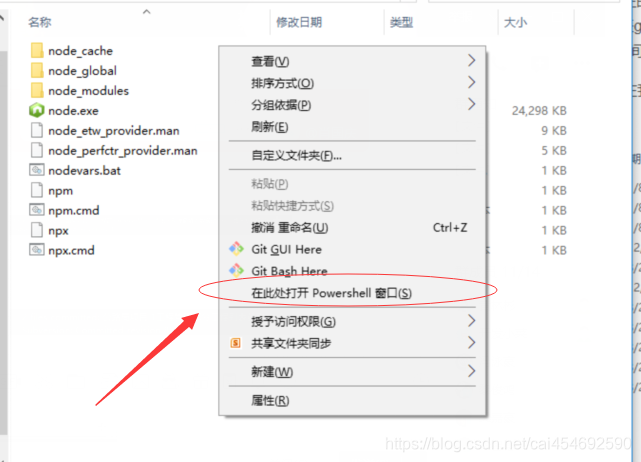
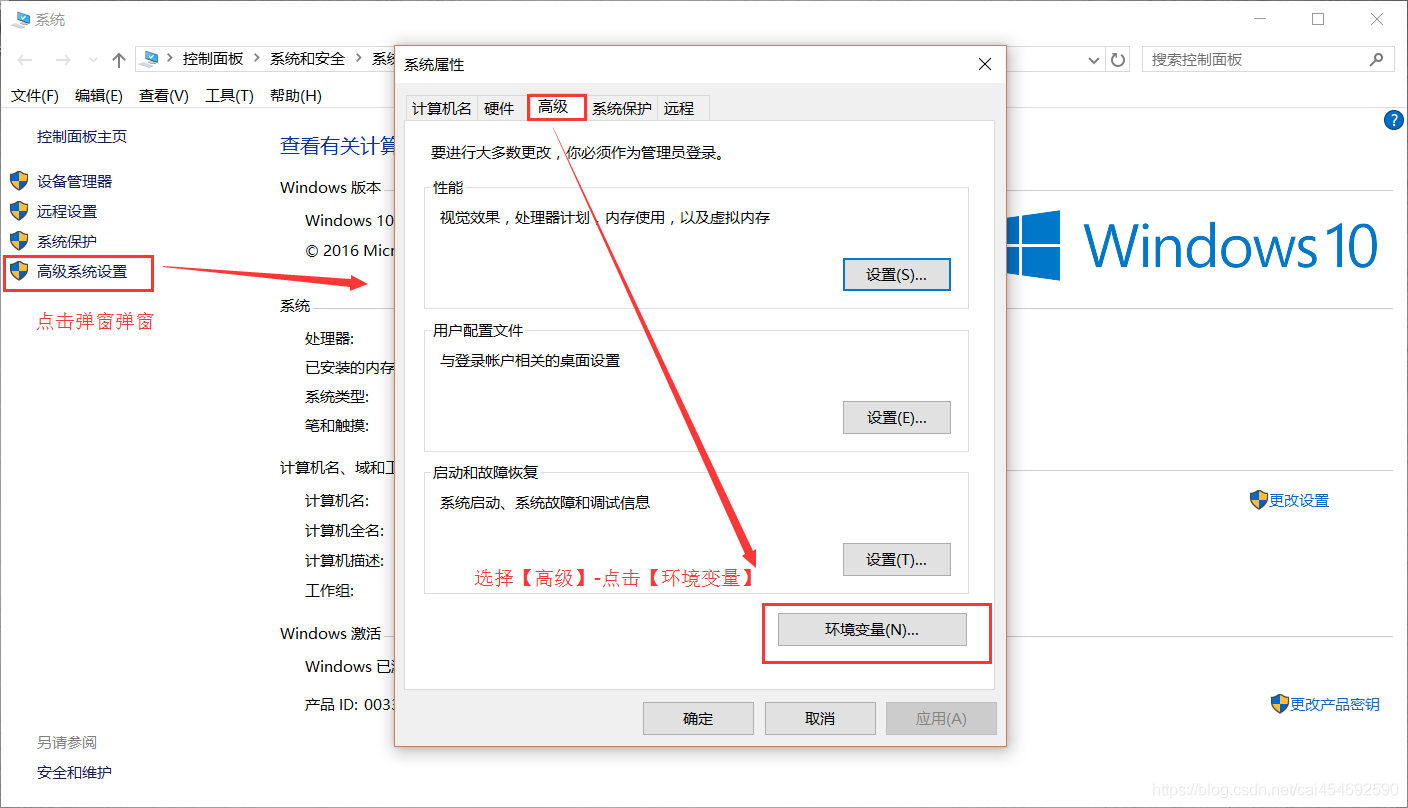
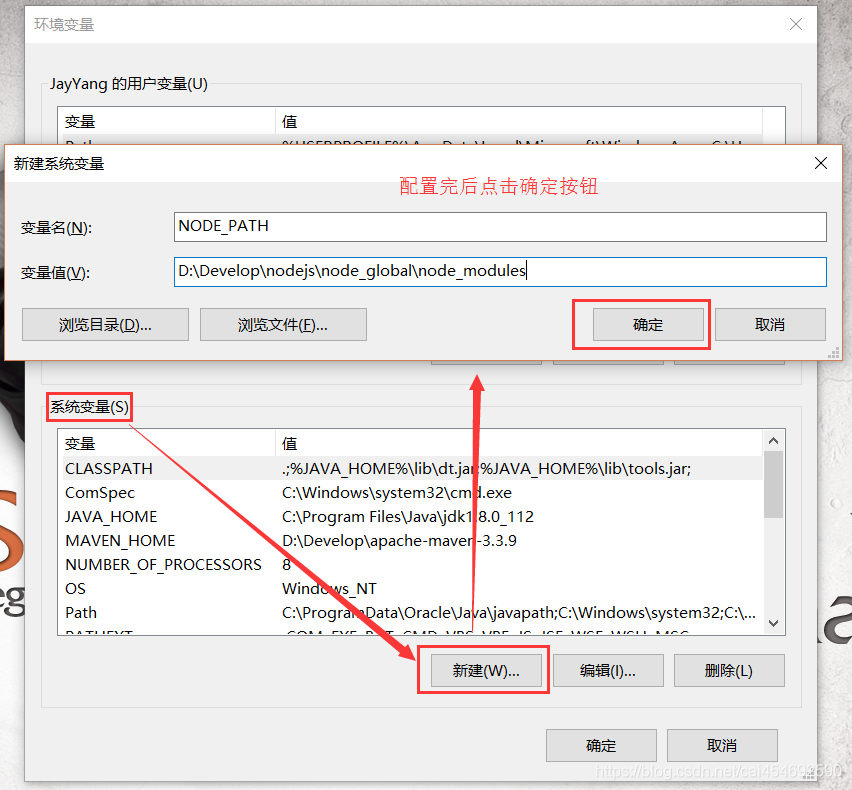
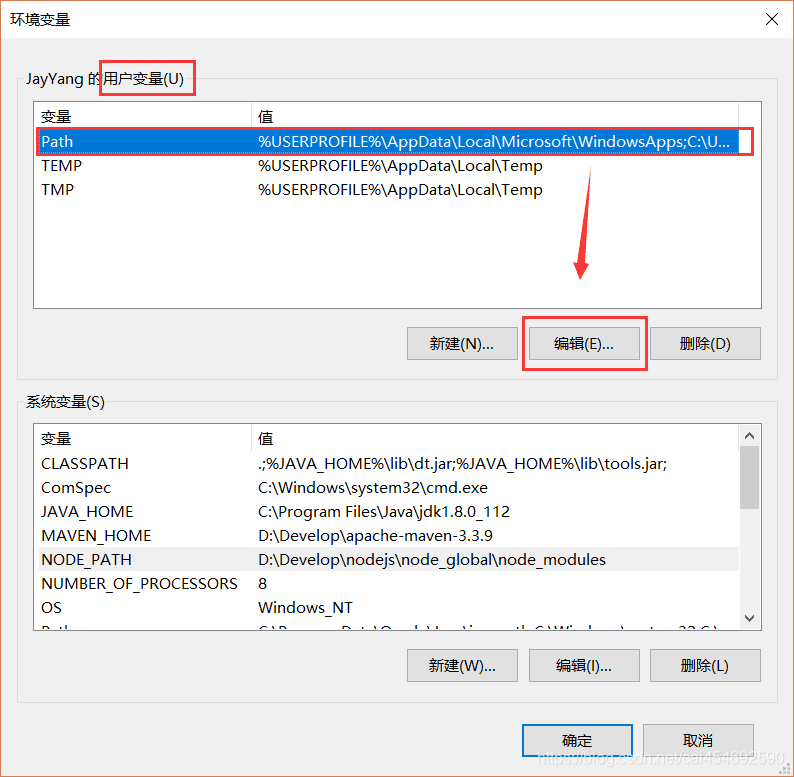
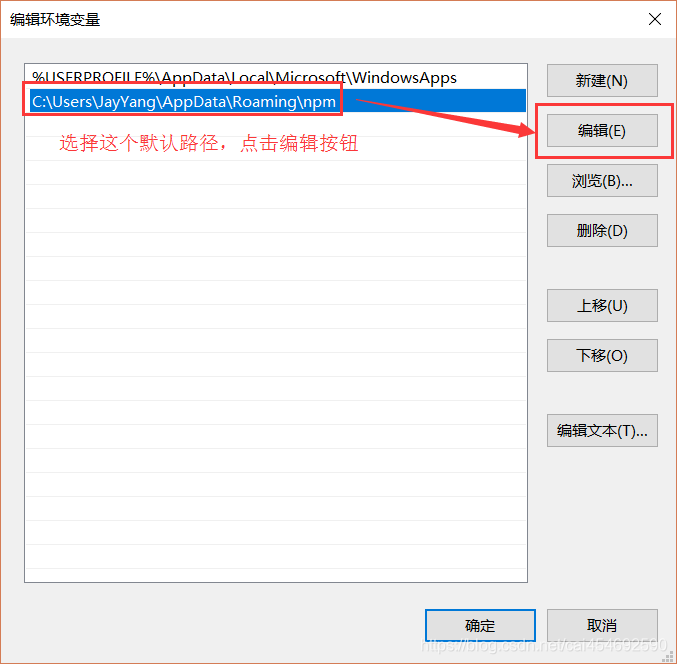
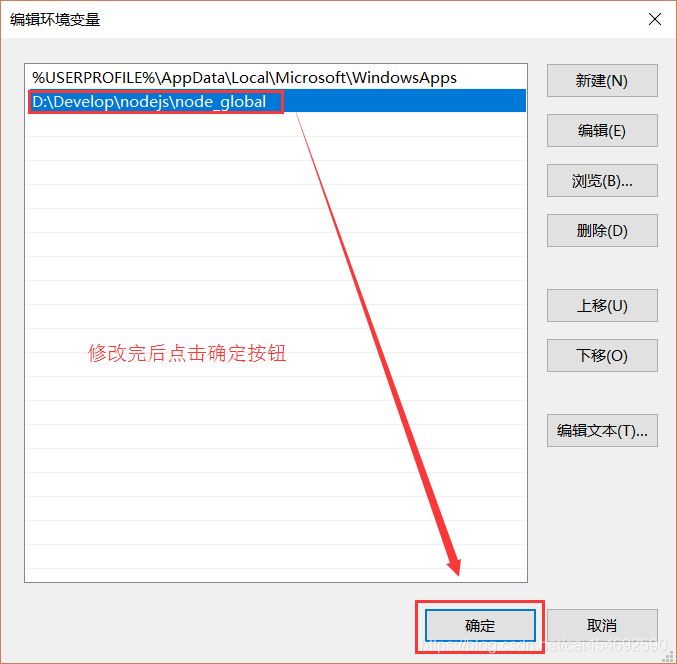

 浙公网安备 33010602011771号
浙公网安备 33010602011771号